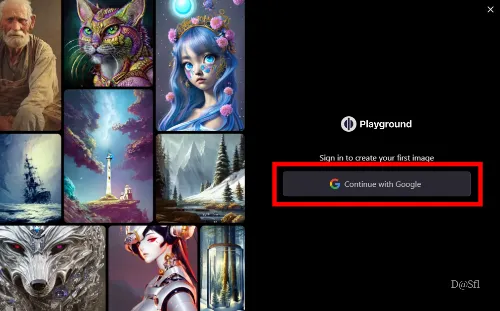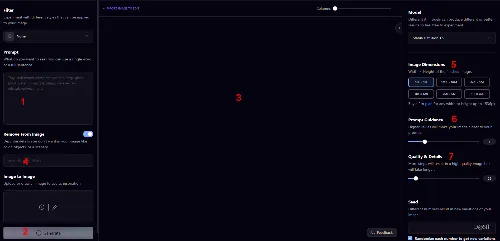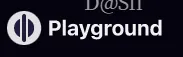기본적인 스테이블 디퓨전 기능은 무료로 사용할 수 있는 Playground AI를 소개한다. 단, 일부 기능은 유료로 사용해야 하는데 참고로, 텍스트를 입력하면 인공지능이 이미지를 생성하는 Stable Diffusion이 오픈소스로 공개된 이후에 이 스테이블 디퓨전을 기반으로 다양한 프로그램들이 선보이고 있다.
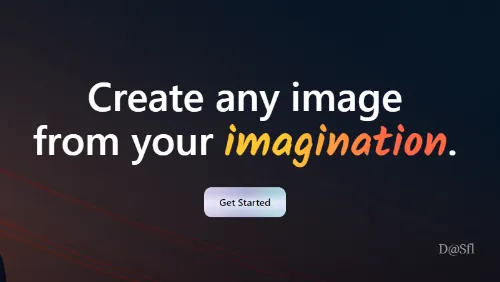
Playground AI
Stable Diffusion을 기반으로 하는 Playground AI는 현재 출시된 인공지능 이미지 생성 프로그램 중에서 사용법이 가장 쉽다고 평가받고 있다. 또한 매일 1000장까지는 무료로 이미지를 생성할 수 있어 그 부분에서도 무료 프로그램 중에 최고로 꼽히고 있다.
물론 고급 기능을 사용하려면 유료 버전을 구매해야 하지만, 인공지능으로 그림을 그리는 첫 진입 도구로 Playground AI만 한 무료 프로그램이 없다. 여기에서 무료 프로그램이라고 언급했지만 사실은 무료 사이트에 더 가깝다.
Playground AI 바로가기
Playground AI를 사용하려면 우선 해당 사이트에 계정을 생성해야 한다. 이때 구글 계정이 있다면 바로 연계할 수 있다.
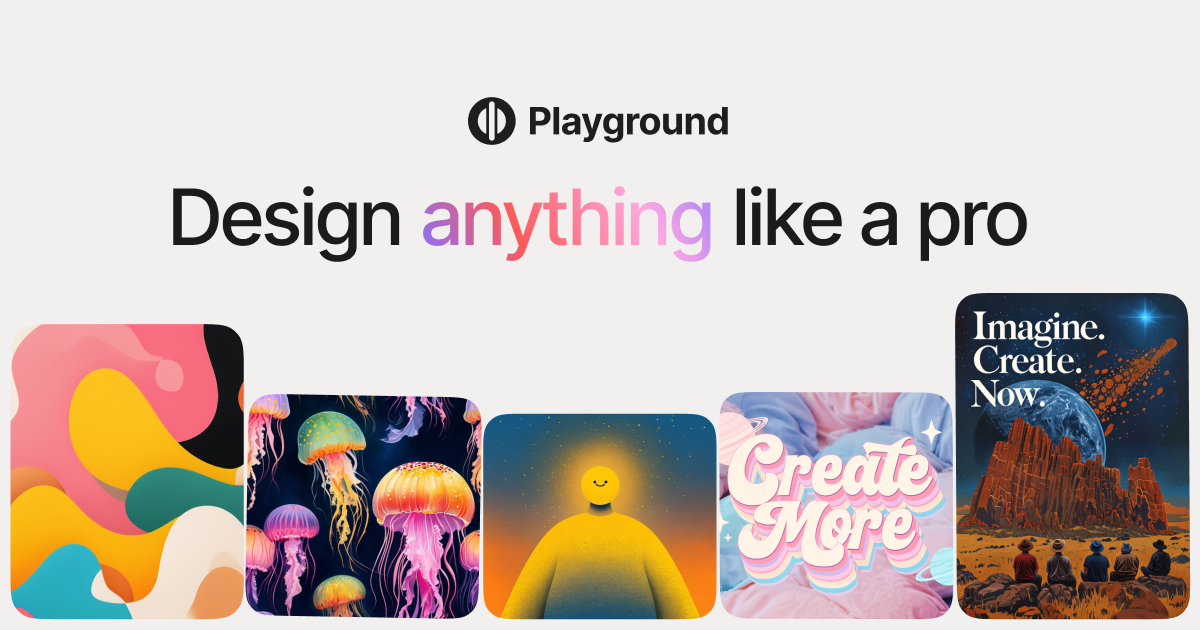
Playground AIPlayground AI is a free-to-use online AI image creator. Use it to create art, social media posts, presentations, posters, videos, logos and more.playgroundai.com
위에 링크한 사이트로 접속하면 Playground AI로 바로 연결하는데, 여기에서 전면에 위치한 Get Started 버튼을 눌러 구글 계정과 연계하면 편의성이 높다. 물론 사이트에서 상단 우측에 위치한 sign up를 눌러도 동일하게 구글과 연계하는 팝업이 나온다.
여기에서 Continue with Google 버튼을 누른 후에 구글 계정을 입력하면 바로 Playground AI와 연계해 사용할 수 있다.
Playground AI 살펴보기
이전에 작성한 Stable diffusion web UI 설치 및 기초 사용법을 봤거나, 기존에 Stable diffusion web UI를 사용해봤다면 Playground AI가 매우 편한 UI로 구성되어 있음을 실감할 수 있을 것이다. Stable diffusion web UI와 마찬가지로 Playground AI도 Stable diffusion이라는 오픈소스를 사용하기 편한 UI로 제작한 사이트이다.
하지만 구글 코랩 서버를 사용하여 Stable diffusion을 설치하는 Stable diffusion web UI와 달리 Playground AI는 사이트에 접속하기만 하면 바로 사용이 가능하다. 그만큼 편의성이 높을 뿐만 아니라 매일 1000장까지는 이미지를 무료로 생성할 수 있으므로, 일반인들이 사용하는 데는 충분하다.
이전에 Stable diffusion web UI를 접해봤다면 Playground AI는 따로 사용법을 배우지 않아도 바로 사용이 가능할 만큼 직관적인 UI를 지니고 있다. 설치 버전인 Stable diffusion web UI를 무설치 버전으로 옮겨 놓았다고 봐도 무방할 만큼 Playground AI와 사용법이 거의 유사하다.
우선 1번이 프롬프트로 여기에 그리고자 하는 이미지를 텍스트로 입력하는 공간이다. 4번은 Stable diffusion web UI에서 네커티브 프롬프트와 동일한 기능을 하는 곳으로 인공지능에게 이미지를 생성할 때 배제해야 할 항목을 적는 공간이다.
이후 2번 Generate 버튼을 누르면 3번 공간에 인공지능이 그린 이미지가 나온다. 이처럼 기본적으로 Stable diffusion web UI와 사용법이 동일하다. 5번은 이미지 사이즈를, 6번은 Stable diffusion web UI에서 Scale에 해당하는 항목으로 인공지능이 프롬프트에 입력한 텍스트를 얼마나 충실히 따르는 정도를 숫자를 표시하는 공간이다.
보통 5에서 11 사이가 권장되고 있는데 PlaygroudAI 기본값인 7을 그대로 사용하면 된다. 7번은 Stable diffusion web UI에서 Sampling steps에 해당하는 항목으로 인공지능이 몇 번에 걸쳐 이미지를 그릴 것인지를 숫자로 표현한 공간이다. 숫자가 너무 낮으면 이미지가 조악하고 숫자가 너무 높으면 과한 이미지를 생성하므로, 50를 기준으로 조정하는 걸 추천한다. 화면에서는 이미지가 잘렸지만 아래에 인공지능이 한 번에 생성할 이미지 숫자도 Stable diffusion web UI와 동일하게 설정할 수 있다.
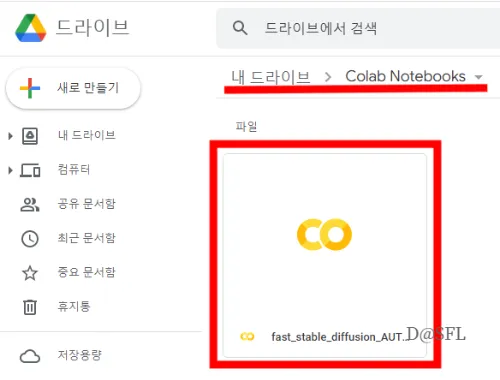
만약 Stable diffusion web UI를 빗대어 설명한 Playground AI 기능 설명이 이해가 되지 않는다면, 위에 링크한 스테이블 디퓨전 웹UI 기초 사용법을 먼저 보는 것을 추천한다.
Playground AI 사용하기
인공지능을 활용해 그림을 그리는 도구는 Stable diffusion web UI, Playground AI 등 일부 무료 프로그램 이외에 유료 프로그램이 존재하는데, 앞으로 더 많은 도구들이 등장할 것이다. 하지만 대부분 오픈소스로 제공한 Stable diffusion를 기반으로 제작한 도구이므로 처음에 접근만 해놓으면, 향후에 급진전할 인공지능 이미지 생성 프로그램도 무난히 따라갈 수 있다.
그런 부분에서 Playground AI는 인공지능으로 이미지를 생성하는 기술을 습득하기보다는 향후 전개될 인공지능 이미지 생성 프로그램을 활용할 수 있는 팁을 제시하고 있다.
Playground AI에서 상단 좌측에 위치한 로고를 누르면 다른 사람들이 생성한 이미지를 볼 수 있다. 또한 여기에서 상단 우측에 위치한 Create 버튼을 누르면 다시 자신이 이미지를 생성할 수 있는 창으로 돌아간다.
Playgroud AI는 매우 유용한 기능을 제공하고 있는데, 그것은 다른 사람이 생성한 이미지를 보고 그대로 똑같은 이미지를 생성할 수 있다는 점이다. 다른 사람이 그린 이미지 중 원하는 이미지를 누르면 프롬프트에 입력한 텍스트를 비롯하여 필터와 시드까지 나온다.
물론 여기에서는 필터와 시드 부분은 설명하지 않았지만, 이 부분은 차후에 Stable diffusion web UI 고급 기능을 설명할 때 다룬다. 일단 여기에서는 항목에 쓰여진 대로 그대로 쓰면 동일한 이미지를 생성할 수 있다는 점만 기억하면 된다.
즉, 향후 인공지능을 활용한 이미지 생성 프로그램들이 한동안은 매우 빠르게 발전하겠지만, 이를 전문적으로 다룰 필요가 없는 일반인들은 각각 이미지에 적힌 고유 정보만 차용하면 동일한 이미지를 생성할 수 있다는 의미이다. 물론 인공지능 프로그램을 사용하여 만든 결과물에 대한 저작권이 어떻게 정해질지는 모르지만, 분명한 건 일반인들은 매우 간단하게 기존에 생성된 이미지를 동일하게 만들 수 있고, 위에서 살펴본 기본적인 사용법만으로도 충분히 변형된 이미지를 손쉽게 생성할 수 있다는 것이다. 그러기 위해서는 현재 시작 단계인 인공지능 이미지 생성 프로그램의 토대인 Stable diffusion 오픈소스를 활용한 UI 등에서 기능 정도는 이해할 필요가 있다.